시놀로지 나스의 사용자 및 그룹 설정에 대한 방법을 포스팅합니다. 나스를 사용하는 목적으로 개인적인 목적도 있지만, 가족, 지인들과 함께 사용하는 용도로도 많이 사용할 것입니다. 예를 들어 가족 사진 및 동영상을 공유하고자 할때 매우 유용할 것입니다. 각자 찍은 동영상을 서로 업로드하여 한 사람이 관리할 수도 있고, 정리된 사진 파일을 여러 명이 동시에 감상하는 것도 가능합니다.
그래서 이번 포스팅에서는 시놀리지 NAS에 사용자를 추가하고, 그룹을 설정하여 그룹별로 권한을 주는 방법을 알아보도록 하겠습니다.
사용자 추가하는 방법
시놀로자 나스 제어판 → 사용자 클릭합니다.
제일 위에 admin 과 guest 는 기본적으로 생성된 사용자입니다.
DSM 프로그램 설치시 생성한 아이디도 시스템 관리자로 설정되어 있습니다.
나 혼자서만 사용한다면 설치시 생성된 아이디를 사용하시면 됩니다.
만약 다른 사용자에게 공유할려면 여기에서 사용자를 추가하여야 합니다.
특정 폴더에 대한 읽기/쓰기 권한을 할당하기 위해서, 시스템 관리자와 구분하기 위해서는
사용자를 추가하여 관리하는 것이 매우 편리랍니다.
사용자를 추가할려면 상단의 생성 버튼을 클릭합니다.
사용자 이름, 설명, 이메일 패스워드를 입력합니다.
다음을 클릭하면, 그룹을 선택합니다. 시스템 디폴드 그룹을 설정합니다.
기본적으로 모두접근 금지로 되어 있습니다.
원하는 폴더에 읽기/쓰기 혹은 읽기 전용을 클릭하여 권한을 할당합니다.
다음으로 사용자 할당량을 설정합니다.
저는 설정 변경하지않고, 그냥 무제한으로 나두었습니다.
다음으로, 응용 프로그램 권한 할당 화면입니다. 일단 그냥 다음을 클릭하였습니다.
사용자 속도 제한 설정입니다.
만약 자신의 나스 성능이 낮다면, 사용자 속도 제한을 설정하여 부하를 줄여줄수도 있습니다.
저는 그냥 속도 제한을 걸지 않았습니다.
사용자 생성 마지막 단계입니다. 설정확인을 하시고, 적용을 클릭합니다.
아래 화면처럼 계정이 생성되었음을 확인하실 수 있습니다.
생성하고 나서도, 아래와 같이 편집 메뉴를 통해 사용자 아이디를 수정할 수있습니다.
사용자 그룹 만들기
사용자 그룹은 사용자들을 그룹화하는 것이라고 할 수 있습니다. 기본적으로 그룹은 나스 자체적을 관리하는 administrators, http, users, video 등의 그룹이 생성됩니다. 가족용으로 만든 사용자 아이디는 user 그룹에 속하게 했습니다. 일반적으로 사용자가 몇개 안되면 users 그룹에 속하게 나두면 됩니다.
다시말해, 그룹은 새로 생성할 필요는 없지만, 동호회 회원/회사 직원/친척 등의 다양한 사용자들이 많은 경우, 사용자별로 권한을 주는 번거로움이 필요합니다. 하지만 이런 사용자들을 하나의 그룹으로 묶어서 관리한다면 훨씬 빠르게 읽기/쓰기 접근 권한을 줄 수 있어 유용할 듯 싶습니다.
users 그룹을 편집할 수도 있습니다. 클릭하면, 아래와 같이 그룹 정보가 나타납니다.
'권한' 탭에서는 폴더별 user 그룹의 권한을 줄 수 있습니다.
'할당량' 탭에서는 폴더별 할당량을 설정할 수 있습니다.
할당량을 활성화하여, 할당량을 부여할 수 있습니다.
할당량이란 사용자가 업로드 쓰기 할 수 있는 파일의 총 크기를 말합니다.
클라우드 서비스 업체가 제공하는 30기가/15기가 등의 용량을 제공하는 것과 같습니다.
기본적으로 무제한으로설정되어 있으니, 원하는 용량만큼 설정하시면 될 것 같습니다.
'응용 프로그램' 탭에서는 프로그램별로 users 에 속한 그룹의 접근 권한을 줄 수 있습니다.
시놀로지 나스에서 제공하는 프로그램에 대한 접근 권한을 설정할 수 있습니다.
Audio Station, Video Station 등에 권한을 주어, 외부에서 이용할 수 있도록 해주었습니다.
'속도 제한' 탭에서는 서비스별 속도 제한을 줄 수 있습니다.
저는 사용자가 많지 않아, 설정하지 않을 예정이지만
사용자가 많은 유저는 제한을 두어 나스의 부하를 줄여주시기 바랍니다.
저는 기존 Users 그룸에 사용자를 할당하여 권한을 주었지만, 사용자가 많은 유저라면 추가적으로 그룹을 만들어 설정하는 것이 유용할 것이라고 생성합니다. 그룹 메뉴에서 '생성'버튼을 눌러, 위의 과정과 비슷하게 그룹을 쉽게 만들 수 있으니, 따로 설명을 하지 않겠습니다.
'NAS Systems > Synology NAS ' 카테고리의 다른 글
| 시놀로지 NAS에 Docker(도커)를 이용하여 Tvheadend 설치하기 (70) | 2018.01.21 |
|---|---|
| WinSCP 프로그램으로 시놀로지 NAS에 접속하기 (0) | 2018.01.20 |
| 시놀로지 NAS DS918+ 비디오 스테이션을 활용하여 영화/TV 동영상 감상하기 (1) | 2018.01.14 |
| 시놀로지 NAS 공유 폴더 개념 및 File Station 파일 스테이션 이해하기 (1) | 2018.01.14 |
| 시놀로지 NAS에 꼭 필요하고 유용한 패키지 센터 앱 설치하기 (0) | 2018.01.09 |

















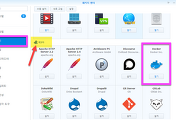
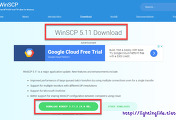
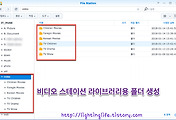
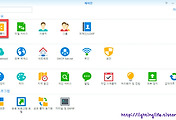
댓글